亲爱的电脑小伙伴,你是不是也和我一样,每次开机就看到SKYPE那熟悉的界面,心里默默吐槽:“又来了,又来了!”别急,今天就来教你几招,轻松取消SKYPE开机启动,让你的电脑启动速度飞起来!
一、任务管理器大显神通
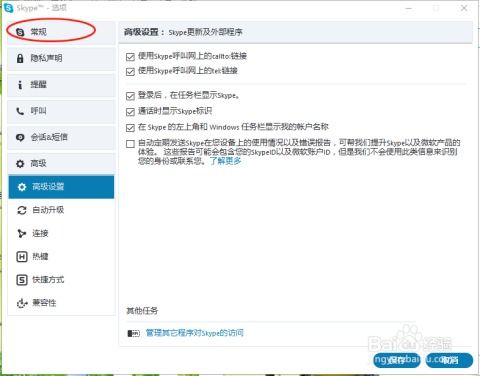
1. 一键召唤:按下键盘上的“Ctrl+Alt+delete”组合键,选择“任务管理器”。
2. 启动项大搜索:在任务管理器中,点击“启动”选项卡。
3. 找到SKYPE:在启动项列表里,找到SKYPE的启动项。
4. 禁用它:选中SKYPE,点击右下角的“禁用”按钮。
二、msconfig来帮忙
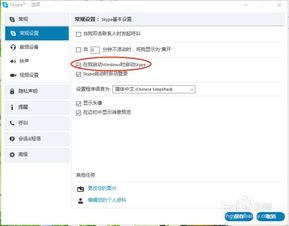
1. 召唤运行窗口:按下键盘上的“Win+R”键,打开运行窗口。
2. 输入msconfig:在运行窗口中输入“msconfig”,然后回车。
3. 启动项设置:在弹出的窗口中,点击“启动”选项卡。
4. 找到SKYPE:在启动项列表里,找到SKYPE的启动项。
5. 取消勾选:去掉SKYPE前面的勾选,然后点击“应用”和“确定”。
三、SKYPE设置里找答案
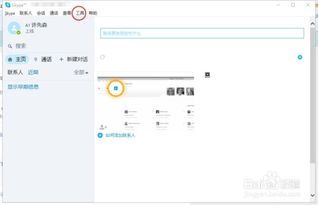
1. 打开SKYPE:当然,首先你得打开SKYPE。
2. 设置图标:点击页面右上角的设置图标。
3. 工具选项:在弹出的菜单中,选择“工具”选项。
4. 选项页面:来到工具页面,点击下方的“选项”。
5. 个人设置:在SKYPE选项中,点击“个人设置”。
6. 关闭自启动:打开个人设置页面后,找到“当登录到Windows时自启动应用”这一项,将其关闭。
四、隐私设置也能搞定
1. 隐私设置:在SKYPE的设置菜单中,选择“隐私”选项。
2. 应用:在隐私设置中,找到“应用”这一项。
3. 关闭SKYPE:在应用列表中,找到SKYPE,点击关闭。
五、额外小贴士
1. 卸载SKYPE:如果你决定不再使用SKYPE,可以尝试卸载它。打开开始菜单,输入“PowerShell”,然后运行“Get-AppxPackage -User username”命令(username请替换成当前实际用户名)。此时会显示所有已安装的应用程序,找到SKYPE,复制实际的PackageFullName。然后运行“Remove-AppxPackage PackageFullName”命令即可卸载。
取消SKYPE开机启动,让你的电脑焕然一新!快来试试这些方法,让你的电脑启动速度飞起来吧!记得分享给你的朋友们哦!
